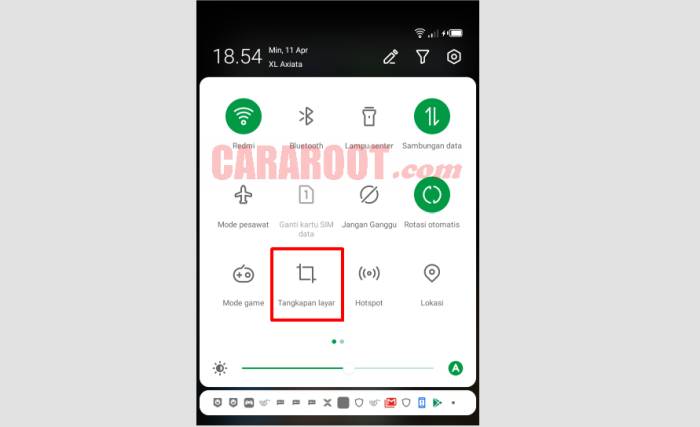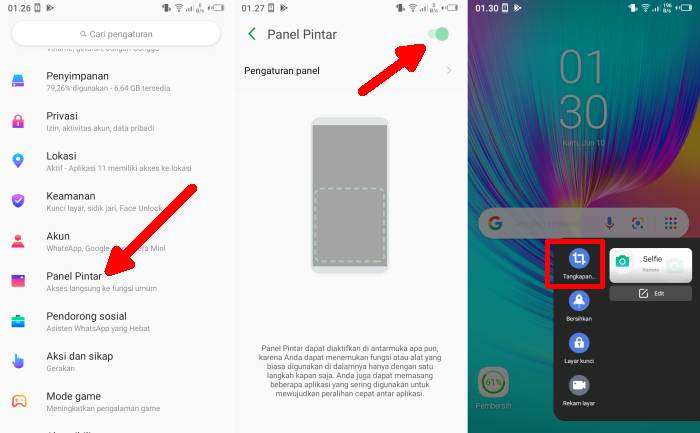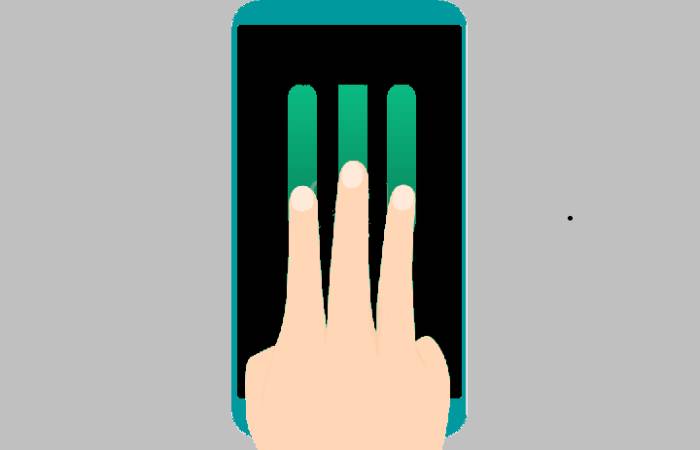5 Cara Screenshot Hp Infinix Hot (8, 9, 10)
Saat ini, kamu mungkin ingin berbagi informasi yang muncul di layar ponsel ke teman, keluarga, mantan, atau mitra bisnis. Melalui HP Infinix, kamu dapat mengambil screenshot dengan berbagai cara mudah.
Melakukan screenshot adalah langkah termudah yang banyak digunakan untuk menyimpan tampilan layar ke format gambar terutama saat sedang berselancar di web atau media sosial seperti Telegram, Instagram, Whatsapp, dan banyak lagi.
Selain itu, screenshot dapat dijadikan sebagai bukti suatu aktivitas yang telah kamu lakukan, misalnya bukti bahwa kamu telah transfer sejumlah uang melalui mobile banking atau pembayaran di online shop.
Cara Screenshot Hp Infinix
Di Hp Infinix ada beberapa cara mengambil tangkapan layar baik itu dengan tombol, gesture, melalui panel pengaturan cepat maupun screenshot panjang. Jika kamu belum tahu cara screenshot Hp Infinix, silahkan pilih salah satu metode di bawah ini.
1. Menggunakan Tombol
Di semua ponsel Android dapat mengambil tangkapan layar menggunakan tombol fisik. Jadi, kamu dapat mengambil screenshot di Infinix menggunakan kombinasi tombol Volume bawah dan tombol Daya.
- Tentukan bagian yang akan di screenshot
- Tekan tombol Volume Bawah dan tombol Power bersamaan.
- Layar Hp akan berkedip disertai suara jepretan kamera.
- Kalau berhasil, akan muncul preview hasil screenshot.
- Kamu bisa edit gambar screenshot tersebut atau langsung membagikan ke teman.
2. Lewat Quick Settings
Panel pengaturan cepat (Quick Settings) berisi shortcut ke fitur-fitur tertentu seperti Wifi, airplane, bluetooth, rotasi layar, screenshot, perekam layar dan lain sebagainya.
- Buka area yang ingin kamu screnshot.
- Lalu buka Quick Settings, caranya tarik dari atas layar ke bawah.
- Setelah itu tap ikon Screenshot atau Tangkapan Layar.
- Proses screenshot akan ditandai dengan suara kamera dan layar berkedip.
- Setelah itu, gambar hasil screenshot akan muncul dan dalam beberapa saat akan langsung tersimpan di galeri.
Tidak semua ponsel Infinix tersedia shortcut screenshot, ada yang harus menambahkan sendiri secara manual bahkan ada yang memang tidak tersedia sama sekali. Untuk menambahkan sendiri, silahkan klik menu edit yang terdapat di panel pengaturan cepat, lalu geser ikon shortcut ke bagian atas.
3. Lewat Smart Panel
Smart panel adalah salah satu fitur yang terdapat di ponsel Infinix yang memungkinkan kamu mengkases suatu fitur dengan cepat dan mudah. Berikut ini cara screenshot Hp Infinix melalui Smart Panel.
- Buka menu Pengaturan ponsel Infinix kamu.
- Lalu pilih opsi Panel Pintar (Smart Panel).
- Kemudian aktifkan dengan mengeser toggle yang ada di atas.
- Sekarang buka halaman yang akan di screenshot.
- Kemudian letakkan jari di sisi kiri atau kanan layar lalu geser kedalam.
- Otomatsi Smart Panel akan muncul, silahkan tap ikon Screenshot.
Memang untuk yang belum terbiasa menggunakan fitur ini akan sedikit kesulitan untuk memunculkan Smart panel ini.
4. Screenshot 3 Jari
Dengan fitur screenshot 3 jari, memungkinkan kamu untuk mengambil tangkapan layar hanya dengan mengusap layar menggunakan 3 jari. kamu harus mengaktifkan fitur ini terlebih dahulu melalui menu pengaturan.
Silahkan ikuti langkah-langkah screenshot Hp Infinix menggunakan 3 jari di bawah ini.
- Buka menu Pengaturan Hp Infinix milikmu.
- Lalu pilih opsi Aksi dan Sikap.
- Setelah itu, aktifkan Mengambil tangkapan layar dengan 3 jari.
- Selanjutnya buka area atau halaman yang ingin di screenshot.
- Berikutnya gesek layar menggunakan 3 jari dari atas ke bawah.
- Dalam sekejap, gambar tangkapan layar akan muncul.
5. Screenshot Panjang
Screenshot panjang adalah salah satu fitur yang memungkinkan kamu untuk mengambil tangkapan layar satu halaman penuh. Misalnya, kamu ingin mengambil screenshot semua chat sama mantan dari tanggal jadian sampai putus.
Nah, untuk caranya, silahkan simak cara membuat screenshot panjang di Hp Infinix.
- Pertama buat screenshot biasa dengan menggunakan 3 jari, tombol atau panel cepat.
- Setelah muncul gambar tangkapan layar, ketuk Scroll Shot yang ada di bagian bawah.
- Berikutnya, silahkan gulir gambar screenshot sampai ke paling bawah.
- Jika sudah, tap Save untuk menyimpan screenshot panjang.
Tapi ingat, semakin panjang screenshot tersebut akan semakin lama prosesnya dan ukuran file juga akan sangat besar.
Penutup
Setelah mengambil tangkapan layar, kamu dapat mengeditnya sebelum membagikannya dengan orang lain atau menyimpannya di smartphone. Kamu juga dapat share gambar screenshot tersebut di aplikasi media sosial seperti Twitter, Facebook, Instagram atau mengirimnya melalui Telegram atau WhatsApp.
Untuk mengakses gambar tangkapan layar, silakan buka Galeri dan kamu akan melihat album berjudul Screenshots. Semua tangkapan layar yang diambil di ponsel Infinix disimpan di sana.